Nastavení routeru D-Link DIR-300A. Podrobné pokyny

- 3280
- 433
- Miloš šulc Phd.
Nastavení routeru D-Link DIR-300A. Podrobné pokyny
V těchto pokynech nakonfigurujeme populární router D-Link DIR-300A. Toto je levný router pro domácí použití. Na rozdíl od D-Link DIR-300/A/D1, který již byl přerušen, je nový model vyráběn v novém velmi neobvyklém případě ve formě válce. Je hezké, že za takovou cenu si můžete zakoupit router v takovém neobvyklém případě.
 Plánuji připravit článek v blízké budoucnosti s radou o výběru routeru rozpočtu pro domov. Vlastně z tohoto důvodu jsem získal D-Link DIR-300A. Protože je vhodný pro domácí použití ve všech ohledech a odkazuje na rozpočtové modely. Líbil se mi samotný router. Neobvyklý případ, dobrá kvalita sestavy, pochopitelný ovládací panel a dokonce i gumové nohy, které jsou v rozpočtových modelech velmi vzácné.
Plánuji připravit článek v blízké budoucnosti s radou o výběru routeru rozpočtu pro domov. Vlastně z tohoto důvodu jsem získal D-Link DIR-300A. Protože je vhodný pro domácí použití ve všech ohledech a odkazuje na rozpočtové modely. Líbil se mi samotný router. Neobvyklý případ, dobrá kvalita sestavy, pochopitelný ovládací panel a dokonce i gumové nohy, které jsou v rozpočtových modelech velmi vzácné.
Pokud jde o konfiguraci tohoto modelu, samotný proces se prakticky neliší od nastavení jiných směrovačů D-Link. Ale rozhodl jsem se připravit samostatnou instrukci, ve které bych mohl ukázat a mluvit o všech nuancích. Ukážu, jak připojit DIR-300A, jak jít do nastavení, nakonfigurovat router, aby se připojil k internetu, nakonfiguroval síť Wi-Fi, změnit heslo atd. D. Myslím, že tato informace je pro mnoho užitečná. Navíc instrukce, která zahrnuje, není příliš informativní.
Směrovač můžete nakonfigurovat z téměř jakéhokoli zařízení, a to i z telefonu nebo tabletu, propojení přes síťový kabel nebo Wi-Fi. Ale pokud máte stacionární počítač nebo notebook, doporučuji vám nakonfigurovat router z těchto zařízení. A nejlepší v době ladění se připojí k dir-300a pomocí síťového kabelu.
Připojení a vstup do nastavení D-Link DIR-300A
Připojte napájecí adaptér k routeru, zahrňte jej do výstupu a otočte jej na tlačítko napájení na samotném routeru.
Pokud nakonfigurujete router s počítačem nebo notebookem, vezměte si síťový kabel, který byl zahrnut a připojte počítač s routerem. Připojujeme kabel k jednomu ze 4 portů LAN.
V portu „Internet“ (je žlutý), připojte internet. Kabel od poskytovatele internetu. Mimochodem, marně vytvořili žlutý port WAN a do sady vložili žlutý síťový kabel. Mnoho z nich bude zmateno.

Pokud chcete nakonfigurovat připojenou Wi-Fi Network, připojte zařízení s bezdrátovou sítí, kterou směrovač bude distribuovat okamžitě po zapnutí. Síť bude mít název továrny. S největší pravděpodobností to bude „dir-300a“.
Heslo připojení je vyznačeno ze spodní části routeru na nálepce. Podepsáno jako "WPS PIN".

Počítač musí být připojen k routeru. Připojení může být bez přístupu k internetu, to je normální.
Dále otevřeme jakýkoli internetový prohlížeč a přejdeme na adresu 192.168.0.1.
Pokud router požaduje uživatelské jméno a heslo, zadejte administrátora a administrátora. Adresa pro vstup do nastavení a tovární parametry jsou také označeny na nálepce ze spodní části routeru. Můj router mě okamžitě požádal o změnu hesla továrny, které bude i nadále používat podíl vstupu do nastavení místo administrátora. Přijďte s nimi a zapište si nové heslo dvakrát. Snažte se na něj nezapomenout.
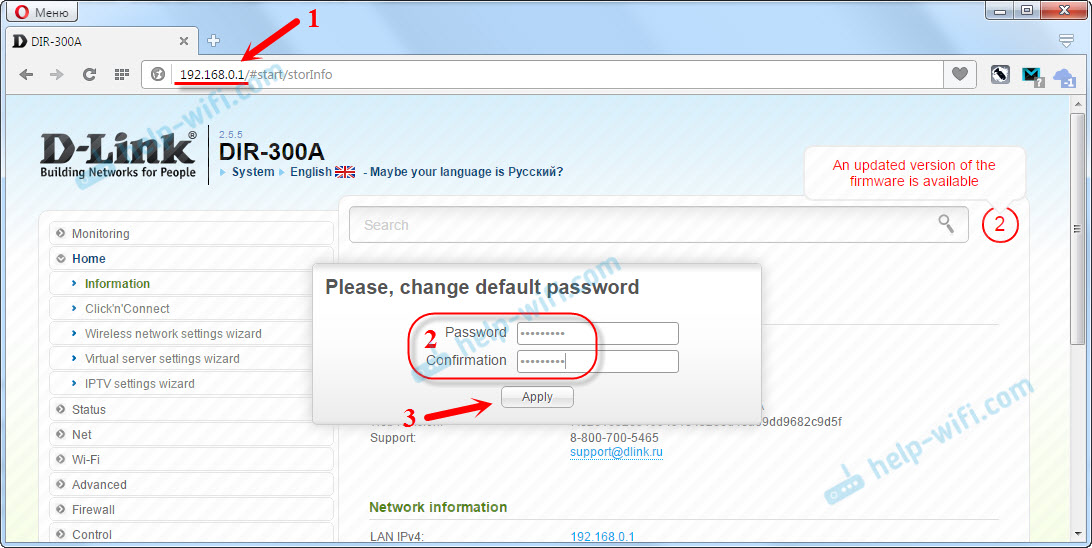
Okamžitě změňte jazyk ovládacího panelu na ruštinu nebo ukrajinský.

Šli jsme na stránku Nastavení. Pokud nemůžete jít do nastavení v roce 192.168.0.1, poté zkontrolujte připojení k routeru a podívejte se na tipy z tohoto článku: https: // help-wifi.Com/oshibki-i-polomki/chto-delath-ne-zaxodit-v-nastrojki-routera-na-192-168-0-1 -li-192-168-1-1/
Před nastavením vám doporučuji aktualizovat firmware routeru. Pokud existuje nová verze. Připravil jsem samostatné pokyny pro firmware D-Link DIR-300A.Nastavení připojení k internetu
Je velmi důležité správně nakonfigurovat náš D-Link DIR-300A pro připojení k internetu. Pokud se router nemůže připojit k poskytovateli internetu, nebude schopen distribuovat internet. Bez toho nemá smysl pokračovat v nastavení.
Musíte přesně vědět, jaký typ připojení k internetu používá vašeho poskytovatele internetu. A všechny potřebné parametry, které musí být stanoveny pro připojení k internetu. Bylo by také hezké objasnit, zda je poskytovatel vázán na MAC adresu. Jinak můžete s nastavením velmi dlouho trpět.Pokud máte Dynamický typ připojení IP (Bez vazby na MAC adresu) a již jste připojili kabel z poskytovatele do routeru, jak jsem ukázal na fotografii výše, pak by internet měl již fungovat prostřednictvím routeru. V nastavení můžete přímo na hlavní stránce vidět stav připojení. Pokud je již zelená, pak je vše v pořádku. Chybí nám tato sekce a přejdeme k nastavení sítě Wi-Fi.

Zelená ikona říká, že router již připojil k internetu.
Pokud tam Vazba podle MAC adresy, Existují dvě možnosti: Změňte MAC adresu routeru na Mac počítače, na který byl internet svázán, nebo zavolejte poskytovateli, a požádejte o svázání nové MAC adresy routeru, která je uvedena na samotném zařízení, od Níže na nálepce (ID MAC).Mac můžete klonovat na kartě WAN výběrem správného připojení.

Pokud máte poskytovatele Beeline, který používá typ připojení - L2TP nebo TTK, dům.Ru, rostelecom s typem připojení - pppoe, pak už musíte nastavit některé parametry.
Mezi ukrajinskými poskytovateli jsou nejoblíbenější: Domácí internet Kyivstar je dynamický typ připojení IP. Poskytovatel Volya, je zde také dynamická IP, ale my se na MAC adresu myjeme s vazbou na MAC adresu.
D-Link DIR-300A: Nastavení připojení L2TP na příkladu poskytovatele Beeline
Přejděte do nastavení pro kartu „Síť“ - „WAN“. Vložte klíšťata blízko připojení, která jsou tam, a klikněte na tlačítko „Odstranit“. Poté klikněte na tlačítko „Přidat“.

Dále vyberte typ připojení, které váš poskytovatel používá. Pro Beeline se jedná o „L2TP + Dynamic IP“.

Uveďte dvakrát přihlášení a heslo, které jste obdrželi při připojení k internetu. Také si zapište adresu „VPN serveru“ “. Pro Beeline, toto je TP.Internet.BEINE.ru. Zkontrolujte, zda zaškrtávací políčko stojí za to „bude připojeno automaticky“. Klikněte na tlačítko „Použít“.

Pokud jste vše správně uvedli, pak by se směrovač měl připojit k internetu. Spojení bude s ikonou zelené a stavem „připojených“.
PPPOE připojení k DIR-300A (TTK, dům.Ru, rostelecom)
Stejně jako jsem ukázal výše, vytváříme nové připojení a vybereme typ připojení pppoe.

Uveďte přihlášení a heslo uvedené v dohodě o připojení k internetu a klikněte na tlačítko „Použít“.

Pokud se router nechce připojit k internetu, zavolejte na podporu poskytovatele a zkontrolujte nastavení. S největší pravděpodobností nesprávně označujete některé parametry.
Podívejte se na stav připojení na kartě WAN:
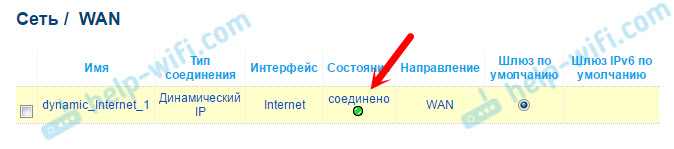
Teprve poté, co je nainstalováno připojení k internetu, má smysl pokračovat v nastavení routeru.
Nastavení sítě Wi-Fi, instalace hesla
Přejděte na kartu „Wi -fi“ - „Základní nastavení“. Zde můžeme změnit název naší sítě Wi-Fi. V poli SSID napište nový název a klikněte na tlačítko „Použít“.
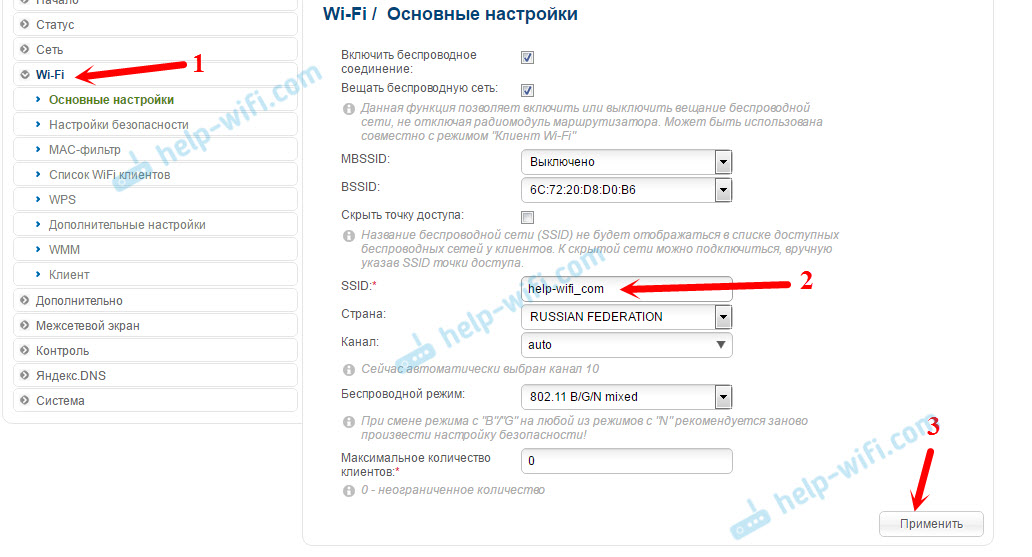
Pak jdeme na kartu „Nastavení bezpečnosti“. Zde, do šifrovacího klíče PSK, zadejte heslo, které bude použito k připojení k vaší síti Wi-Fi. Klikněte na „Použít“.

Všechno, síť Wi-Fi je nakonfigurována.
Protože jsme dokončili hlavní nastavení, musíme parametry uložit a restartovat router. Vytáhněte kurzor na nabídku „Systém“ a vyberte „Uložit“. Pak znovu přivedeme kurzor do „systému“ a vybereme „Reload“.

Po restartování se objeví síť Wi-Fi s názvem, že jste nastavili v procesu nastavení. Chcete -li se připojit k síti, použijte nainstalované heslo.
Pojďme se znovu podívat na několik nastavení. Ukážu, jak uložit všechny parametry routeru do souboru a v případě potřeby je obnovím.
Vytváříme záložní kopii nastavení routeru
Pokud všechno funguje dobře, doporučuji vám vytvořit záložní kopii nastavení.
Pokud se pokusíte zadat nastavení routeru, požádá vás o jméno uživatele a hesla. Změnili jsme heslo na začátku nastavení. Tovární administrátor a admin.

Vytáhněte kurzor na bod „systému“ a vyberte „Získejte kopii nastavení“.
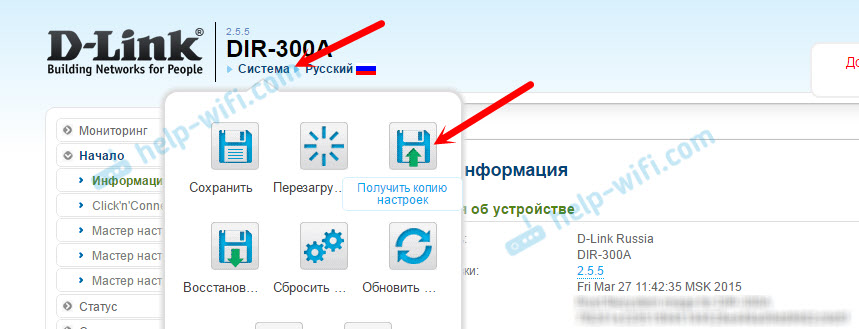
Uložte soubor na počítač na spolehlivém místě. V případě potřeby bude možné obnovit nastavení ze souboru v sekci „Systém“ - „Konfigurace“.
Takže jsme dokončili nastavení této „boot“. Doufám, že jste uspěli a nastavili jste D-Link DIR-300A. V komentářích můžete klást otázky. Všechno nejlepší!
- « Zda TP-Link TL-WR842ND (RU) pracuje s modemy InterteleCom?
- Přenášíme velký soubor přes internet. Jednoduché způsoby »

